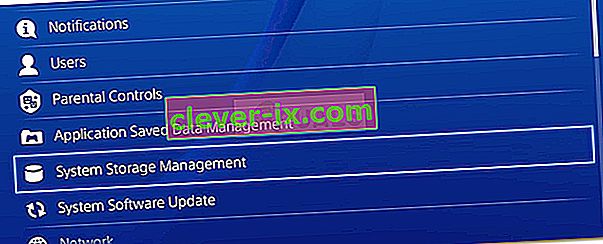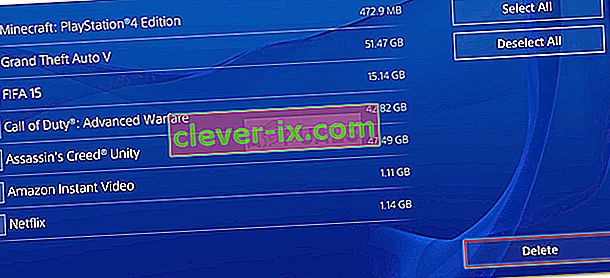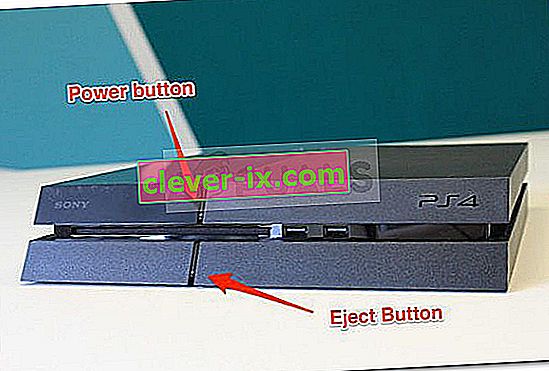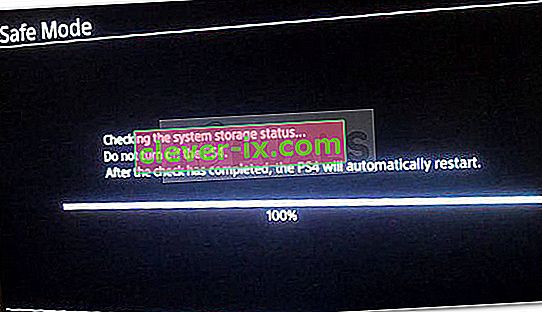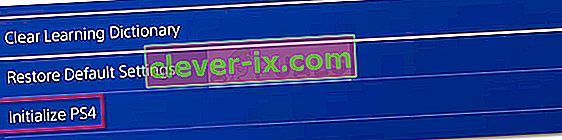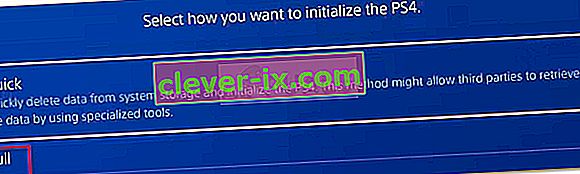Sommige PlayStation-gebruikers kunnen bepaalde games of applicaties niet starten of installeren door de fout CE-35694-7. Meestal gaat de foutcode vergezeld van de foutmelding "Er is een fout opgetreden" .
Zoals u kunt zien, is de fout erg vaag en vertelt deze ons niet de oorzaak van het probleem. Dus wat triggert het?

Wat veroorzaakt de fout CE-35694-7
De fout CE-35694-7 is een shortcode om je te laten weten dat je niet genoeg ruimte op je harde schijf hebt voor het downloaden en installeren van het spel.
PS4 negeert dit scenario meestal nadat ze hebben gezien dat ze meer vrije ruimte hebben dan de game nodig heeft. Sony heeft echter onlangs een regel afgedwongen waarbij je dubbel zoveel ruimte nodig hebt als de game die je probeert te installeren.
Dus als je momenteel de fout CE-35694-7 ziet wanneer je een spel probeert te starten of te installeren dat je onlangs hebt meegebracht, moet je wat opschonen.
Om er zeker van te zijn dat jullie allemaal zijn toegerust om de fout CE-35694-7 op je console op te lossen , hebben we besloten om een aantal stapsgewijze methoden toe te voegen die je zullen helpen de nodige ruimte op je PS4 vrij te maken.
Afhankelijk van hoeveel ruimte u nodig heeft, is het gebruik van methode 1 doorgaans voldoende om de foutcode te omzeilen.
Methode 1: Games en andere dingen verwijderen die u niet langer nodig heeft
Dit is verreweg de meest populaire oplossing voor de fout CE-35694-7. Zelfs als je een vanille PS4-console hebt met slechts 500 GB, betwijfel ik of al die ruimte wordt gebruikt om games op te slaan die je momenteel speelt.
Misschien heb je nog steeds een game geïnstalleerd die je onlangs hebt verhandeld of misschien heb je je verveeld of sommige games en weet je zeker dat je ze nooit meer zult spelen. Houd er rekening mee dat zelfs als u de spellen via de onderstaande procedure verwijdert, u ze nog steeds opnieuw kunt downloaden uit het gedeelte Bibliotheek of ze terug kunt kopiëren van een fysieke schijf.
Volg de onderstaande stappen om toegang te krijgen tot System Storage Management en maak de benodigde ruimte vrij om de applicatie uit te voeren zonder de fout CE-35694-7:
- Druk vanuit het startscherm omhoog met uw linkerduimstick om het dashboard te openen. Selecteer vervolgens het pictogram Instellingen en druk op X om het te openen.

- Blader in het menu Instellingen omlaag om Systeemopslagbeheer te selecteren en druk vervolgens nogmaals op de X-knop.
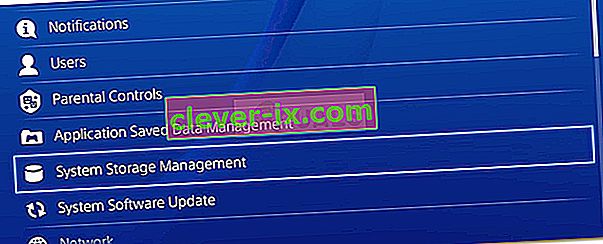
- Ga vanuit het scherm Systeemopslagbeheer naar Toepassingen en druk nogmaals op de X-knop.

- Druk nu op de knop Opties, kies Verwijderen en ga verder met het selecteren van elke toepassing die u wilt verwijderen.

- Zodra je elk spel hebt geselecteerd dat je wilt verwijderen, druk je op de knop Verwijderen .
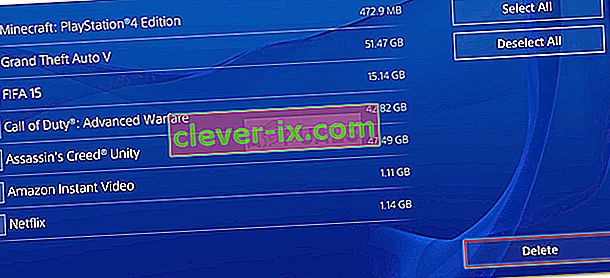
- Als de vrijgemaakte ruimte niet genoeg is of als u van al uw games houdt, kunt u de benodigde ruimte vrijmaken door Capture Gallery- gegevens of Themagegevens te verwijderen. Het proces is identiek.

- Start de applicatie die eerder de fout CE-35694-7 vertoonde en kijk of de foutcode is opgelost.
Als u nog steeds de fout CE-35694-7 tegenkomt, gaat u naar de volgende methode hieronder.
Methode 2: Forceer een systeemopslagstatuscontrole
Als je ervoor hebt gezorgd dat je voldoende systeemopslagruimte hebt (het dubbele van de gamegrootte ) maar de applicatie nog steeds de fout CE-35694-7 weergeeft , heb je mogelijk te maken met een bekende PS4-storing waarbij het systeem niet goed weet hoeveel opslagruimte aanwezig. Dit gebeurt meestal als u een externe harde schijf voor opslag aansluit.
Gelukkig hebben verschillende gebruikers een oplossing voor dit specifieke probleem ontdekt. Blijkbaar, als u een systeemopslagstatuscontrole afdwingt tijdens het opstartproces, zou het systeem de fout zelf moeten kunnen oplossen. Hier is een korte handleiding om dit te doen:
- Sluit je DualShock 4-controller aan op je PS4-systeem via een fysieke kabel. Schakel vervolgens uw systeem in.

- Druk vervolgens een paar seconden op de aan / uit-knop totdat u een korte pieptoon hoort en het LED-lampje ziet knipperen. Laat de aan / uit-knop los en wacht tot deze volledig is uitgeschakeld.

- Zodra de PS4 is uitgeschakeld, drukt u tegelijkertijd op de aan / uit -knop + uitwerpknop totdat u het scherm ziet inschakelen.
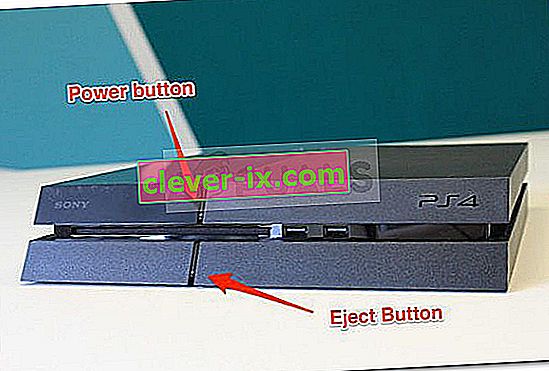
- Je PlayStation begint binnenkort met een procedure voor het controleren van de systeemopslagstatus. Zodra dat is voltooid, wordt je PS4 opnieuw opgestart.
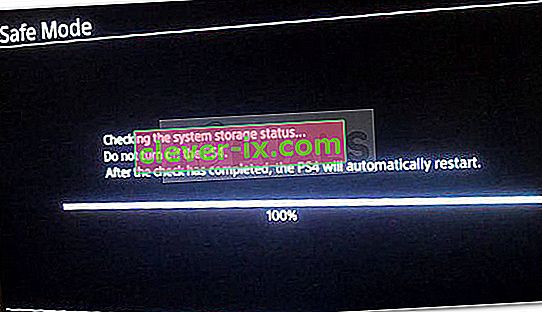
- Zodra het opnieuw is opgestart, opent u de toepassing opnieuw en kijkt u of u nog steeds de fout CE-35694-7 tegenkomt.
Als u aan het begin van de toepassing nog steeds dezelfde fout ziet, gaat u naar de volgende methode hieronder.
Methode 3: de PS4-database opnieuw opbouwen
Als de eerste twee methoden niet effectief zijn gebleken bij het oplossen van de fout CE-35694-7 voor uw specifieke scenario, is de enige kans dat u nu uw pS4-machine initialiseert.
Een initialisatie is het console-equivalent van een fabrieksreset. Het zal uw consoledatabase opnieuw opbouwen, maar het betekent ook dat u alle opgeslagen bestanden en games verliest die momenteel op het systeem zijn geïnstalleerd. Gelukkig is bevestigd dat deze oplossing voor veel gebruikers werkt.
Voordat we beginnen met het opnieuw opbouwen van je PS4-database, is het belangrijk om ervoor te zorgen dat je je opgeslagen games in de cloud opslaat op een externe USB-stick. Volg daarna de onderstaande stappen om je PS4-database opnieuw op te bouwen:
- Open op uw dashboard uw menu Instellingen met behulp van het lintmenu bovenaan.

- Navigeer in het menu Instellingen omlaag naar Initialisatie en druk op de X-toets.

- Vanuit de initialisatie menu naar Initialize PS4.
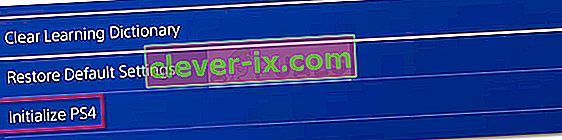
- Selecteer vervolgens Volledig en druk op de X- knop om de initialisatie te starten. Houd er rekening mee dat dit proces enkele uren kan duren, waarbij u de console niet mag uitschakelen.
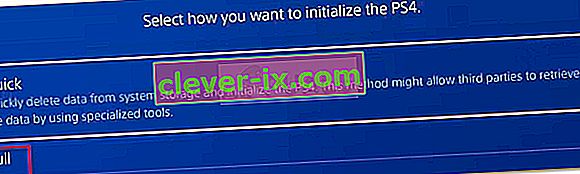
- Installeer de game opnieuw nadat het proces is voltooid. U zou de fout CE-35694-7 niet langer moeten tegenkomen .